Cómo agregar números de página en Publisher 2013
Los números de página son un elemento importante de los documentos de varias páginas. No solo le permiten a sus lectores saber qué página del documento están leyendo actualmente, sino que también pueden ser útiles para reorganizar el documento en caso de que las páginas se separen unas de otras.
Al igual que Microsoft Word, Publisher también le permite agregar números de página a su documento. Este es un elemento especial del documento, ya que la función de número de página es lo suficientemente inteligente como para ajustarse manualmente en caso de que algo cambie el número de páginas en el documento. Esto lo hace (típicamente) preferible a un sistema manual de numeración de páginas que podría volverse incorrecto si cambia el número o el orden de las páginas. Nuestro tutorial a continuación le mostrará cómo insertar números de página en Publisher 2013.
Cómo insertar números de página en Publisher 2013
Los pasos de este artículo le mostrarán cómo agregar números de página a las páginas de su documento de Publisher. El número de página aparecerá en cada página de su documento, en la ubicación que elija. Tenga en cuenta que los números de página también se incluirán en las páginas nuevas que agregue después de insertar los números de página, y se actualizarán automáticamente si elimina cualquiera de las páginas existentes del documento.
Paso 1: abra su documento en Publisher 2013.
Paso 2: Seleccione la pestaña Insertar en la parte superior de la ventana.

Paso 3: haga clic en el botón Número de página en la sección Encabezado y pie de página de la cinta de opciones, luego elija la ubicación deseada para los números de página.
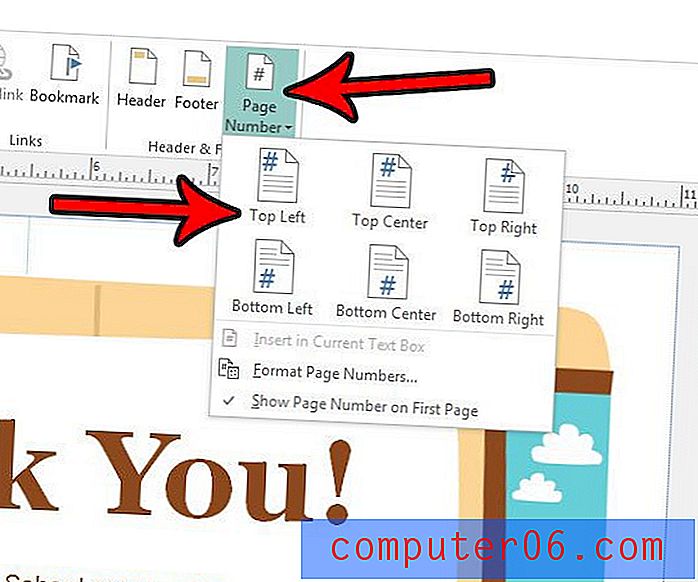
Tenga en cuenta que también puede optar por hacer clic en el botón Formato de números de página si desea personalizar aún más la visualización de sus números de página. Además, puede hacer clic en la opción Mostrar número de página de la primera página si desea modificar esa configuración también.
¿Necesita hacer un documento en Publisher que no sea uno de los tamaños enumerados? Descubra cómo crear un tamaño de página personalizado en Publisher 2013 y cree el tipo de documento que requiere su proyecto actual.



